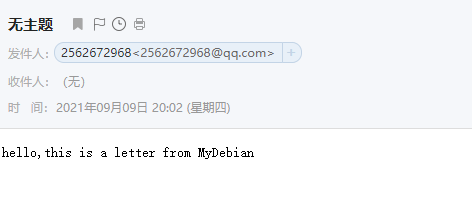一、准备工作
- 打开QQ邮箱的SMTP相关服务,并取得授权码来代替邮箱密码
方法:https://service.mail.qq.com/cgi-bin/help?subtype=1&&no=1001256&&id=28 - 部分操作需要用到base64编码和解码。网上工具很多,随便找一个即可,这个网站是我使用的一个
二、发送命令
下面这张图是我在Linux环境下发送邮件的截图,绿色部分是我输入的命令,剩下的是系统的响应内容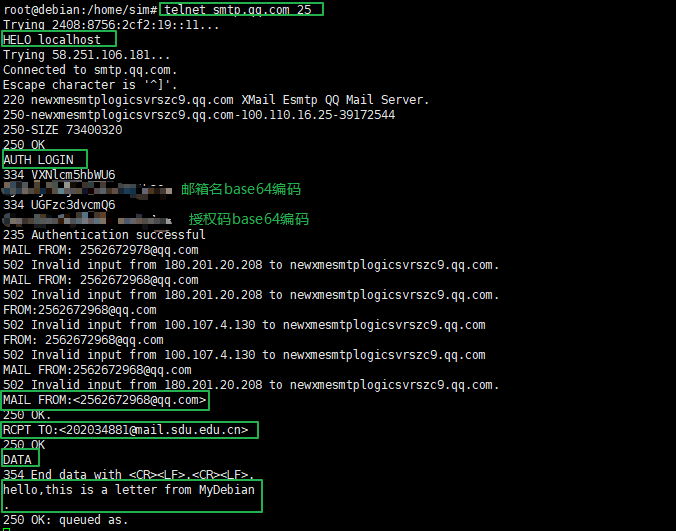
现在将上述的命令文本拿出来讲解
root@debian:/home/***# telnet smtp.qq.com 25Trying 240e:ff:f100:8019::6a...Connected to smtp.qq.com.Escape character is '^]'.220 newxmesmtplogicsvrsza7.qq.com XMail Esmtp QQ Mail Server.HELO localhost // 告诉服务器你叫什么250-newxmesmtplogicsvrsza7.qq.com-9.21.160.213-51020044250-SIZE 73400320250 OKAUTH LOGIN // 请求认证334 VXNlcm5hbWU6MjU2MjY3Mjk2OEBxcS5jb20= // 这里是你的邮箱的base64编码334 UGFzc3dvcmQ6aGpsaHVvZm54cWl1ZGpmaA== // 这里是你的授权码的base64编码235 Authentication successful // 登录成功MAIL FROM:<2562672968@qq.com> // 发件人地址250 OK.RCPT TO:<202034881@mail.sdu.edu.cn> // 收件人地址250 OKDATA // 编写邮件内容354 End data with <CR><LF>.<CR><LF>.hello,this is a letter from MyDebian // 邮件内容. // 另起一行输入.后再回车结束编辑250 OK: queued as.
三、发送结果
四、给邮件添加主题
按如下命令发送邮件,通过添加SUBJECT从而给邮件添加了一个主题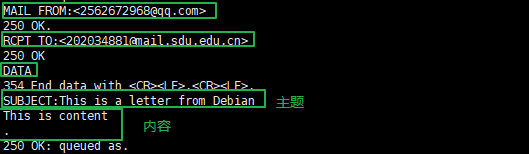
发送的结果如下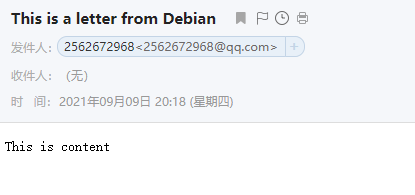
MAIL FROM:<2562672968@qq.com>250 OK.RCPT TO:<202034881@mail.sdu.edu.cn>250 OKDATA354 End data with <CR><LF>.<CR><LF>.SUBJECT:This is a letter from Debian // 主题This is content // 内容.250 OK: queued as.